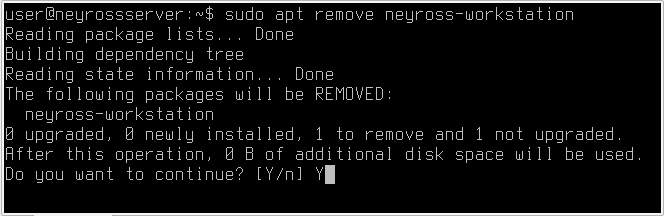Общие сведения
Комплект приложений АРМ НЕЙРОСС содержит все необходимые компоненты для выполнения функций операторов бюро пропусков, фотоидентификации, видеонаблюдения, мониторинга и ситуационного реагирования и других, включают средства просмотра видео и работы с оборудованием рабочего места: сканера, принтера, USB PTZ джойстика. АРМ НЕЙРОСС включает как пользовательские приложения, так и приложения настройки непосредственно рабочего места.Пользовательские приложения Приложения настройки Прочее
ОБРАТИТЕ ВНИМАНИЕ
Для полноценной работы всех функций настоятельно рекомендуется устанавливать АРМ НЕЙРОСС и использовать приложения из комплекта, однако для целей тестирования вы можете использовать приложения, доступные с рабочего стола НЕЙРОСС [Рабочий стол НЕЙРОСС]. Запуск приложений должен осуществляться с использованием своевременно обновляемого современного браузера.
| Приложение рабочего стола | Комментарий |
|---|---|
| Управление доступом | Предоставляет доступ к АРМ Доступ и АРМ Заявки на пропуска в режиме одного окна и предназначено для проверки правильности настройки рабочего места оператора Бюро пропусков и выполнения функций конфигурирования. Недоступен сканер, веб-камера, USB-cчитыватель карт и прочее оборудование рабочего места. |
| Видеонаблюдение | Предоставляет доступ к АРМ Видео в режиме одного окна и предназначено для проверки правильности настройки рабочего места оператора центра видеонаблюдения. Также может использоваться для удалённого сетевого доступа к функциям видеонаблюдения. Функции приложения ограничены (доступен только кодек H264 без звука, с задержкой видео в несколько секунд). |
| Тревожный монитор | Предоставляет тревожный видеоэкран из состава АРМ Видео и обеспечивает отображение видео по тревожным событиям; предназначено для проверки правильности настройки рабочего места оператора центра видеонаблюдения. |
| Мониторинг | Приложение предоставляет доступ к АРМ Центр в режиме одного окна и предназначено для проверки правильности настройки рабочего места оператора центра мониторинга и ситуационного реагирования, а также может использоваться для удалённого сетевого доступа к функциям мониторинга. |
| Фотоидентификация | Предоставляет доступ к окну фотоидентификации АРМ Фотоидентификация.. |
| АвтоКПП | Предоставляет доступ к окну АРМ АвтоКПП. |
| Отчёты | Предоставляет доступ к окну АРМ Отчёты. |
ЗАЩИТА ВЗАИМОДЕЙСТВИЯ (HTTPS)
Приложения АРМ НЕЙРОСС обеспечивают связь с Платформой НЕЙРОСС по защищенному сетевому соединению посредством протокола HTTPS. В процессе установки АРМ обеспечивается скачивание сертификата с сервера Платформы НЕЙРОСС и его установка непосредственно на рабочее место. Поэтому для установки АРМ требуется наличие сетевого соединения.
Подготовка к установке
Перед началом установки ответьте на несколько вопросов:
| Компьютер АРМ отвечает системным требованиям? | В зависимости от решаемых задач (видеонаблюдение, управление доступом и пр.) к компьютеру АРМ предъявляются различным системные требования. |
| Вы корректно установили и запустили Платформу НЕЙРОСС? | Платформа НЕЙРОСС должна быть установлена, процедура первичной настройки должна быть завершена. |
| Компьютер АРМ имеет сетевой доступ к Платформе НЕЙРОСС? | В отсутствие сетевого доступа к серверу Платформы НЕЙРОСС / ДеВизор установка АРМ будет невозможна. проверьте наличие сетевого доступа компьютера, на котором будет устанавливаться АРМ НЕЙРОСС, к серверу Платформы НЕЙРОСС. В процессе установки потребуется указать IP-адрес или доменное имя сервера. ВАЖНО Если в системе безопасности находятся несколько узлов Платформа НЕЙРОСС / ДеВизор, требуется указать данные того сервера, на котором сконфигурированы учётные записи операторов АРМ НЕЙРОСС. |
| У вас есть полный административный доступ к операционной системе на компьютере АРМ? | Для установки АРМ НЕЙРОСС требуются права администратора. |
Установка АРМ НЕЙРОСС
Выберите вариант, наиболее полно отвечающий вашим требованиям.
| Вариант установки |
|---|
| Установка АРМ НЕЙРОСС под ОС Microsoft Windows |
| Установка АРМ НЕЙРОСС под ОС семейства Linux |
Обновление АРМ НЕЙРОСС
Версия АРМ НЕЙРОСС всегда должна соответствовать версии программных средств Платформы НЕЙРОС. Непосредственно в период запуска АРМ НЕЙРОСС проводится проверка на соответствие версии Платформы НЕЙРОСС и версии АРМ НЕЙРОСС, если версии не совпадают, пользователю предъявляется соответствующее информационное сообщение о необходимости загрузить и установить новую версию.
Закройте окно приложения с помощью комбинации клавиш ALT+F4. При наличии нескольких окон АРМ, последовательно закройте все.
Порядок обновления АРМ
Обновление АРМ производится путём повторной установки АРМ новой версии поверх предыдущей.
Вы можете пропустить шаг обновления и открыть старую версию АРМ, для этого перейдите по предложенной ссылке. Работа в устаревшей версии не рекомендуется, часть функций может быть недоступна.
Изменение параметров установки
Изменение параметров установки требуется:
- При смене целевого сервера Платформа НЕЙРОСС,
- При изменении IP-адреса сервера Платформы НЕЙРОСС,
- При необходимости изменения набора пользовательских приложений.
Повторите процедуру установки АРМ НЕЙРОСС поверх установленных программных средств и укажите требуемые параметры.
Удаление АРМ НЕЙРОСС
Удаление АРМ под ОС Microsoft Windows
Удаление программных средств АРМ НЕЙРОСС осуществляется стандартными средствами ОС Windows.
Удаление АРМ под ОС семейства Linux
Удаление программных средств АРМ НЕЙРОСС осуществляется стандартными средствами ОС.